WebカメラなしでWindows11を実行する:それは可能ですか?
この投稿では、「WebカメラなしでWindows11を実行する方法」について説明します。 WebカメラなしでWindows11を実行できるかどうか、および可能であればその方法について、適切な手順が示されます。議論を始めましょう。
Windows 11の概要とシステム要件:
Windows 11 – MicrosoftCorporationによって最近リリースされた最新世代のWindowsオペレーティングシステム。この新しいWindowsOSは、6年以上前から存在しているWindows 10OSを大幅にアップグレードしたものです。 Windows 11の設計について話すとき、スタートメニューがWindowsタスクバーの中央に新しい家を見つけるように設計されています。これは、Windowsブートアップ用の新しいサウンド、新しいアイコンとフォント、およびその他の新しい視覚要素を備えています。
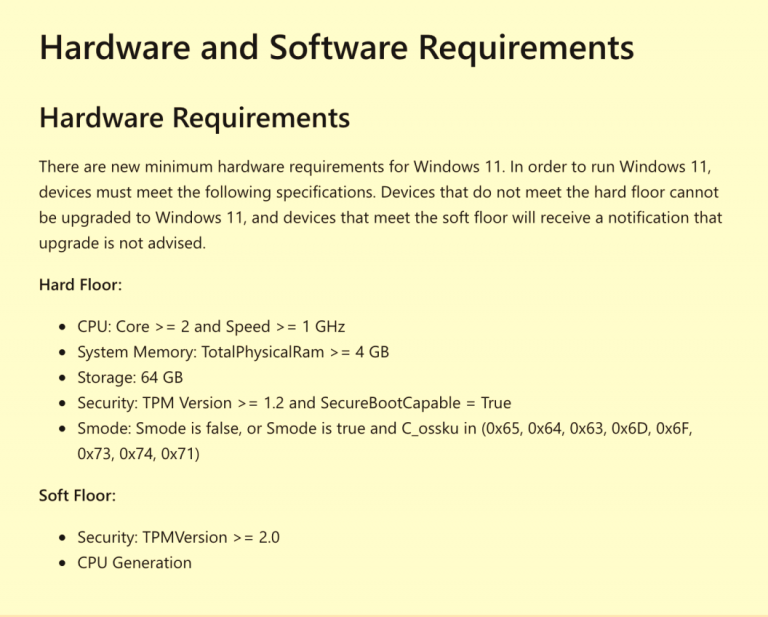
PC /ラップトップ/タブレットにWindows11をインストールして実行する場合は、最初にWindows11を使用するためのシステム要件を満たす必要があります。ご存じない方もいらっしゃると思いますが、Windows 11は高度なOSであり、AppleのMacOSによく似ています。デバイスでMicrosoftのPCヘルスチェックアプリを使用して、デバイスがWindows 11と互換性があるかどうかを確認できます。つまり、デバイスでWindows11の実行が許可されているかどうかを確認できます。
たとえば、Windows 11を実行する場合は、デバイスにWDDM 2.xを搭載したDirectX12互換のグラフィックカードが必要です。Intel、NVIDIA、AMDなどのグラフィックカードのブランドは、通常、DirectX12をサポートするグラフィックカードを提供しています。グラフィックカードを使用すると、Windows 11を実行できます。同様に、他のシステム要件を確認する必要があります。
WebカメラなしでWindows11を実行する方法は?
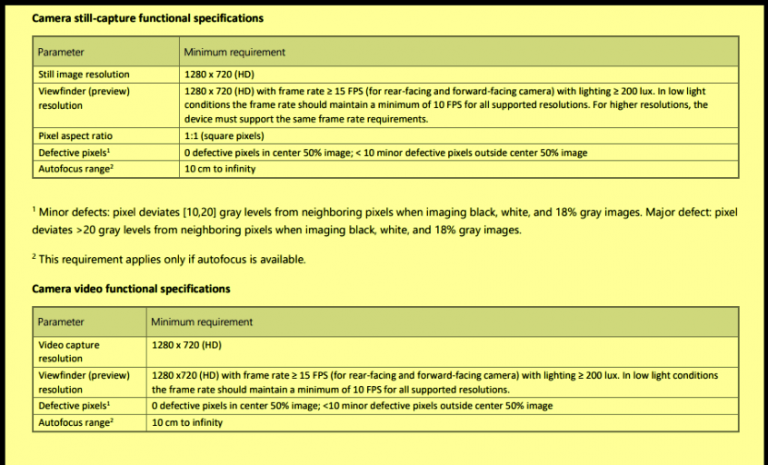
WindowsPCがWindows11と互換性があるかどうかを確認するには、Microsoft公式サイトから「PCHealth Check」アプリをダウンロードしてインストールし、デバイスで実行します。このアプリは、システム要件に関する完全な詳細を表示し、デバイスがWindows11と互換性があるかどうかの結果を表示します。
ただし、Microsoftは、Windows11の使用またはWindowsデバイスのWindows11へのアップグレードに関するハードウェア仕様を正式にリリースしました。同社は、デバイスでWindows 11を実行するには、ラップトップまたはタブレットでWebサイト(外部または内部)が必要であると説明しました。つまり、2023年以降、デバイスでWindows 11を実行/使用する場合は、ラップトップ/タブレットに必要な解像度のWebカメラが必要です。そうでない場合は使用できません。
Microsoftはまた、通常のカメラ/ウェブカメラはWindows11と互換性がないことを説明しました。高解像度のカメラが必要になります。同社によれば、ウェブカメラは720p、1280 X 720、アスペクト比1:1のHD解像度である必要があります。また、ウェブカメラは自動露出と自動ホワイトバランスを備えている必要があります。一方、ラップトップ/タブレットには、デバイスをスリープ解除できるカメラボタンが必要です。
ただし、このシステム要件は2023年1月1日から利用可能になります。その時点で、必要な解像度のHD Webカメラを外部に用意するか、Windowsを使用する場合は、ラップトップ/タブレットに必要なWebカメラ解像度の内部Webカメラを組み込む必要があります。 11.11。
Windows 11を実行する方法は? [Windows10からWindows11へのアップグレード]
設定アプリからWindows11にアップグレードする
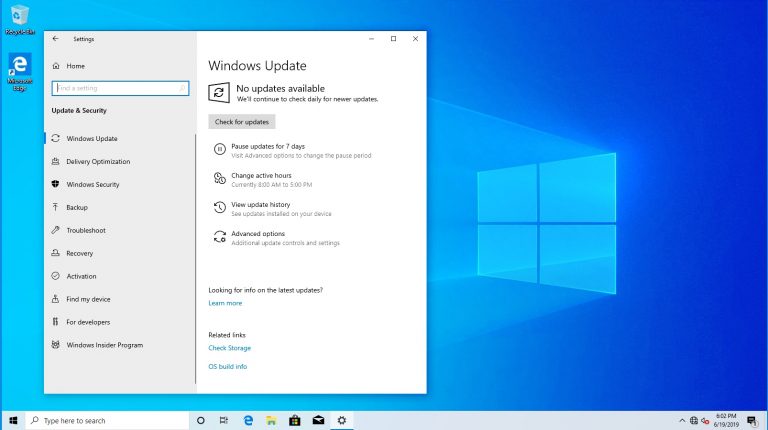
ステップ1:Windows 10 PCで、キーボードの「Windows + I」キーを押して、「設定」アプリを開きます
ステップ2:[更新とセキュリティ]> [Windows Update]に移動し、[更新の確認]ボタンをクリックします。 PCが安定したインターネット接続に接続されていることを確認してください。
ステップ3:これにより、複数の更新が表示され、インストールする更新を選択できます。そのリストでWindows11がアップグレードされているかどうかを確認し、利用可能な場合はそれを選択して、[ダウンロードしてインストール]をクリックします。
ステップ4:プロセスが完了するのを待ちます。これは完了するまでに数時間かかります。完了したら、コンピューターを再起動して、新しいWindowsバージョン「Windows11」を使用しているかどうかを確認します。
注:「設定」アプリを使用してWindowsPCをWindows11にアップグレードしたくない場合は、Microsoft公式サイトからWindows 11 OSをダウンロード/購入して、コンピューターにインストールできます。
結論
この投稿は「WebカメラなしでWindows11を実行する方法」に役立つと確信しており、2023年1月1日以降、Windows 11 OSを実行するには、ラップトップ/タブレットにHDWebカメラ以降が必要になることを説明しました。これですべてです。 。提案や質問がある場合は、下のコメントボックスに書き込んでください。
